관리자/매직앱
부가서비스 관리자/매직앱
- Q. [매직앱] 애플 앱스토어(iOS) 개발자 계정 생성 가이드 (기업용/개인용)
-
매직앱 제작을 위한 OS 별 개발자 계정이 등록되어 있어야 합니다.
▶애플 개발자 계정 생성
1. Apple Developer 사이트로 접속 후 'Account' 메뉴를 클릭하여 로그인을 진행합니다.
2. Apple Developer Program 사이트로 접속 후 '등록' 버튼을 클릭합니다.
3. 등록해야 할 사항을 확인한 후 '등록 시작하기' 버튼을 클릭합니다.
* 조직으로 등록하기(기업용) 선택 시 D-U-N-S Number가 필요합니다.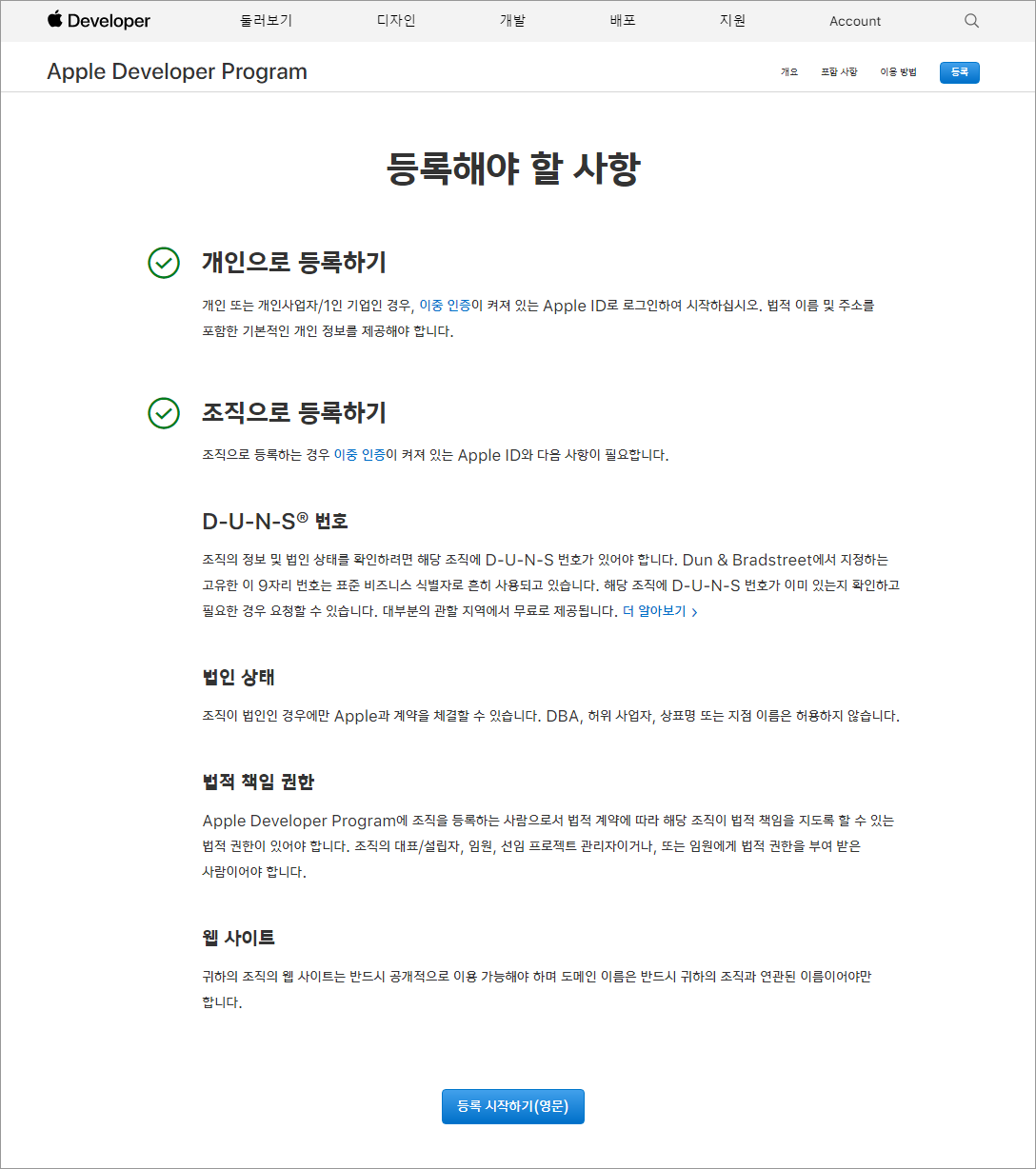
4. 신청양식을 작성한 후 'Continue' 버튼을 클릭합니다.
- Legal First Name : 이름
- Legal Last Name : 성
- Phone Number : 휴대번호 (내선번호가 있는 경우만 ext 기재)
- Address : 도로명(지번) 주소
- City/Town : 구
- State/Province : 시
- Zip/Postal Code : 우편번호
- Country /Region : Korea, Republic Of
- First Name : 이름
- Last Name : 성
- Address : 도로명(지번) 주소
- City/Town : 구
- State/Province : 시
- Zip/Postal Code : 우편번호
- Country /Region : Korea, Republic Of
5. [중요] 개인/기업(법인)/정부로 가입할지에 대해 선택합니다.
* 기업(법인)으로 선택 시 아래 D-U-N-S Number 발급을 진행해야 합니다.- 개인으로 선택 시 아래 D-U-N-S Number 발급 과정을 생략하고, 6번으로 이동합니다.
* 기업(법인)으로 선택 시 아래 D-U-N-S Number 발급을 진행해야 합니다.D-U-N-S Number란?
D-U-N-S Number는 지역별로 사업체를 식별하는 9자리의 고유번호입니다.
D&B(Dun & Bradstreet)가 할당하고 관리하는 D-U-N-S Number는 표준 사업자 식별자로 널리 사용되고 있습니다.
D-U-N-S Number는 Apple Developer Program 또는 Apple Developer Enterprise Program 가입을 위한 등록 확인 절차의 일환으로 기업의 정보 및 법인 지위를 확인하는데 사용됩니다.
D-U-N-S Number를 발급받을 수 있는 사업자 유형은 다양하지만 Apple Developer Programs의 법적 조건과 의무에 대한 계약을 체결하려면 사업자가 법인(기업, 합자 회사, 유한 회사 등)으로 인식되어야 합니다.
* DBA, 허위 사업자, 상호명 또는 지점 이름으로 등록하는 것을 허용하지 않습니다.
회사 및 교육 기관은 법인에 등록된 D-U-N-S Number를 제공해야 하지만 정부 기관의 경우에는 D-U-N-S Number는 선택사항입니다.
개인으로 등록하는 경우에는 D-U-N-S Number가 필요하지 않습니다.▶ D-U-N-S Number 발급방법
1) D-U-N-S 발급 사이트로 접속합니다.(https://developer.apple.com/enroll/duns-lookup/#!/search)
2) 접속하여, 항목을 작성 후 'Continue' 버튼을 클릭합니다.
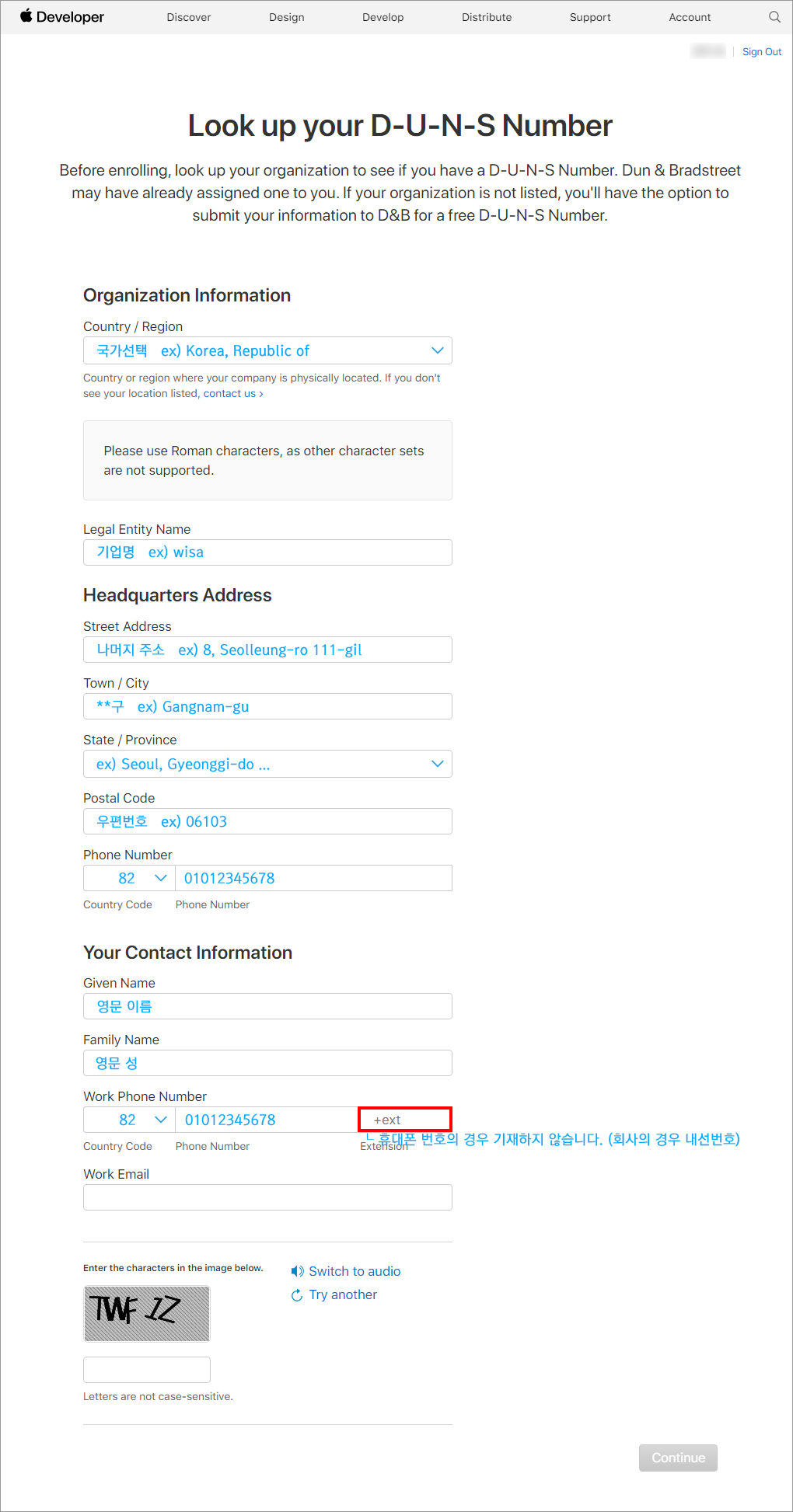
Organization Information은 영문 사업자 등록증에 있는 내용을 입력해야 하며,
Your Contact Information은 D-U-N-S Number 발급 담당자 연락처 및 성함을 입력해주시기 바랍니다.
* Work mail은 회사 도메인을 권장 드립니다.
* Gmail 같은 기타 호스팅 메일은 work mail로 인정이 안되는 경우도 있습니다.3-1) 이미 발급받은 D-U-N-S 번호가 있을 경우, 아래 화면이 나오면서 Work mail로 D-U-N-S Number가 전송됩니다.
* D-U-N-S Number는 사업자당 한 개씩 존재하며, 사업자용 애플 계정도 한개만 존재합니다.
* 중복가입은 불가합니다.
3-2) 매칭되는 D-U-N-S Number가 없는 경우 아래 화면이 나옵니다.
여기서 약관 동의 및 Submit을 클릭하면, D-U-N-S Number 발급요청이 완료됩니다.

등록된 담당자 연락처로 오는 전화를 받고 응답할 경우, 발급까지 업무일 기준 최대 5일이 소요됩니다.
담당자가 전화를 못 받았을 경우 또는 2주가 넘도록 신청처리가 되지 않을 경우
D&B(appdeveloper@dnb.com)로 메일 문의가 가능합니다.
위 절차를 통해 D-U-N-S Number를 받급받을 수 있으며, 업무일 기준으로 약 2주 정도 소요됩니다.
발급받은 후 애플 앱스토어 개발자 계정 등록의 다음단계를 진행할 수 있습니다.
* 애플에서는 2일 후 사용할 수 있음이 안내되어 있으나, 더 많은 기간이 소요될 수 있습니다.
※ 참고 사이트 : https://developer.apple.com/kr/support/D-U-N-S/4) 발급받은 D-U-N-S Number를 기재합니다.
6. 애플 개발자 등록 동의 후 'Continue' 버튼을 클릭합니다.
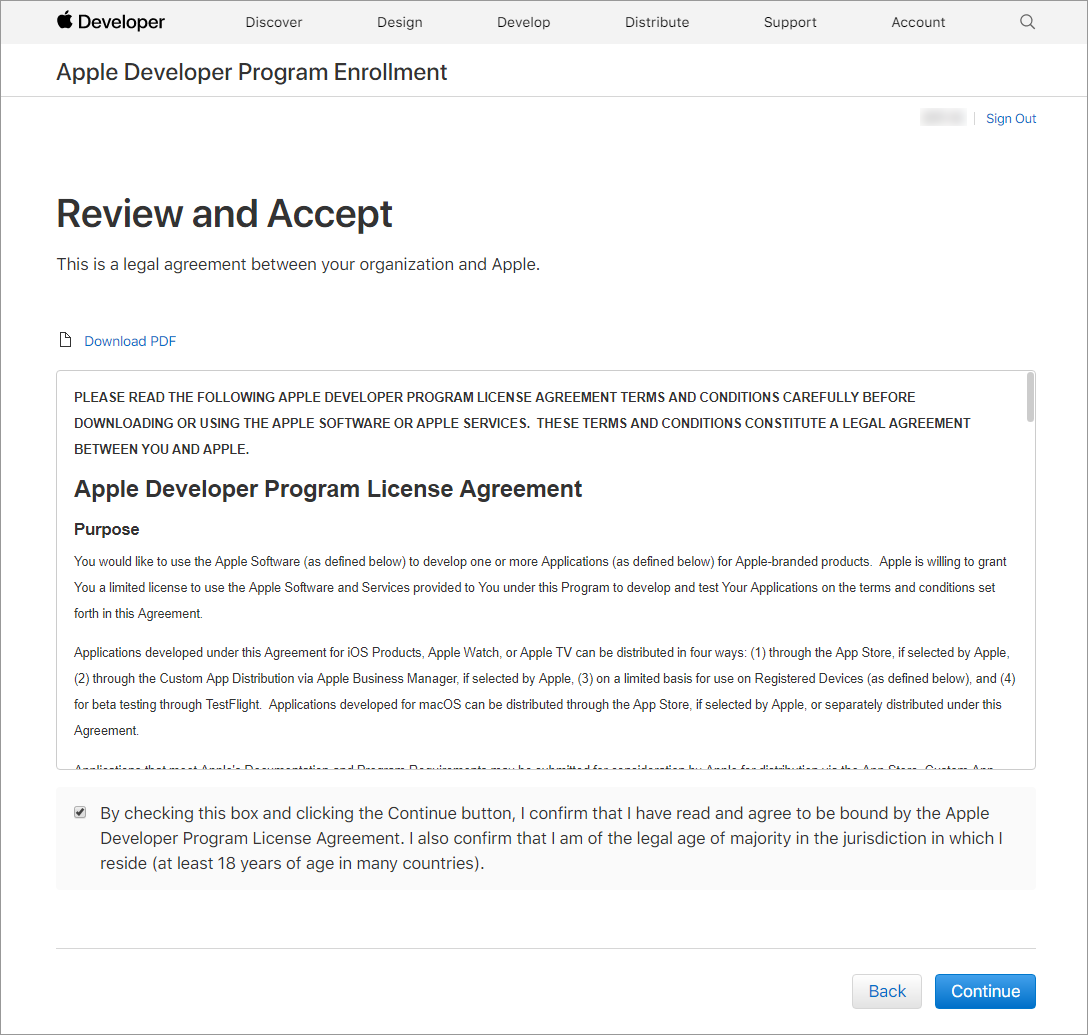
7. 애플 개발자 등록에 대한 비용을 결제합니다.
* 애플 개발자 계정은 1년 단위로 이용료가 결제되며, 이용기간이 종료되면 재결제를 진행해야 합니다.
* 결제 완료 후 개발자 계정이 생성 완료까지는 평균 48시간이 소요됩니다.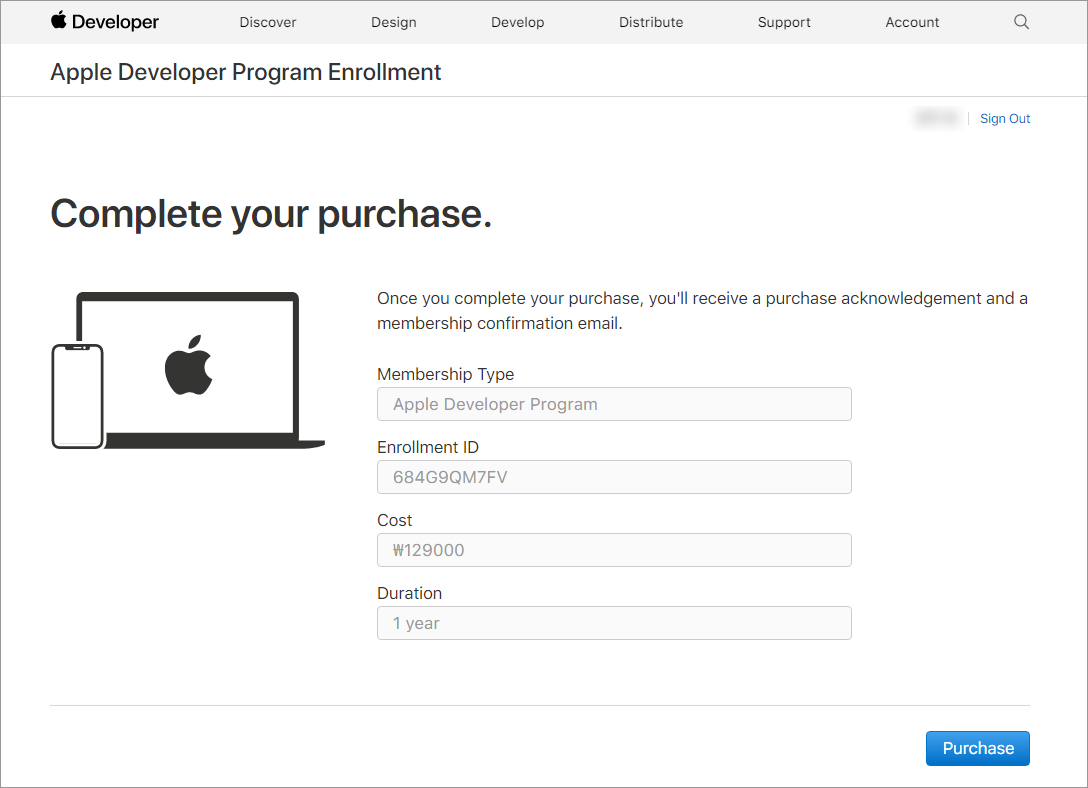
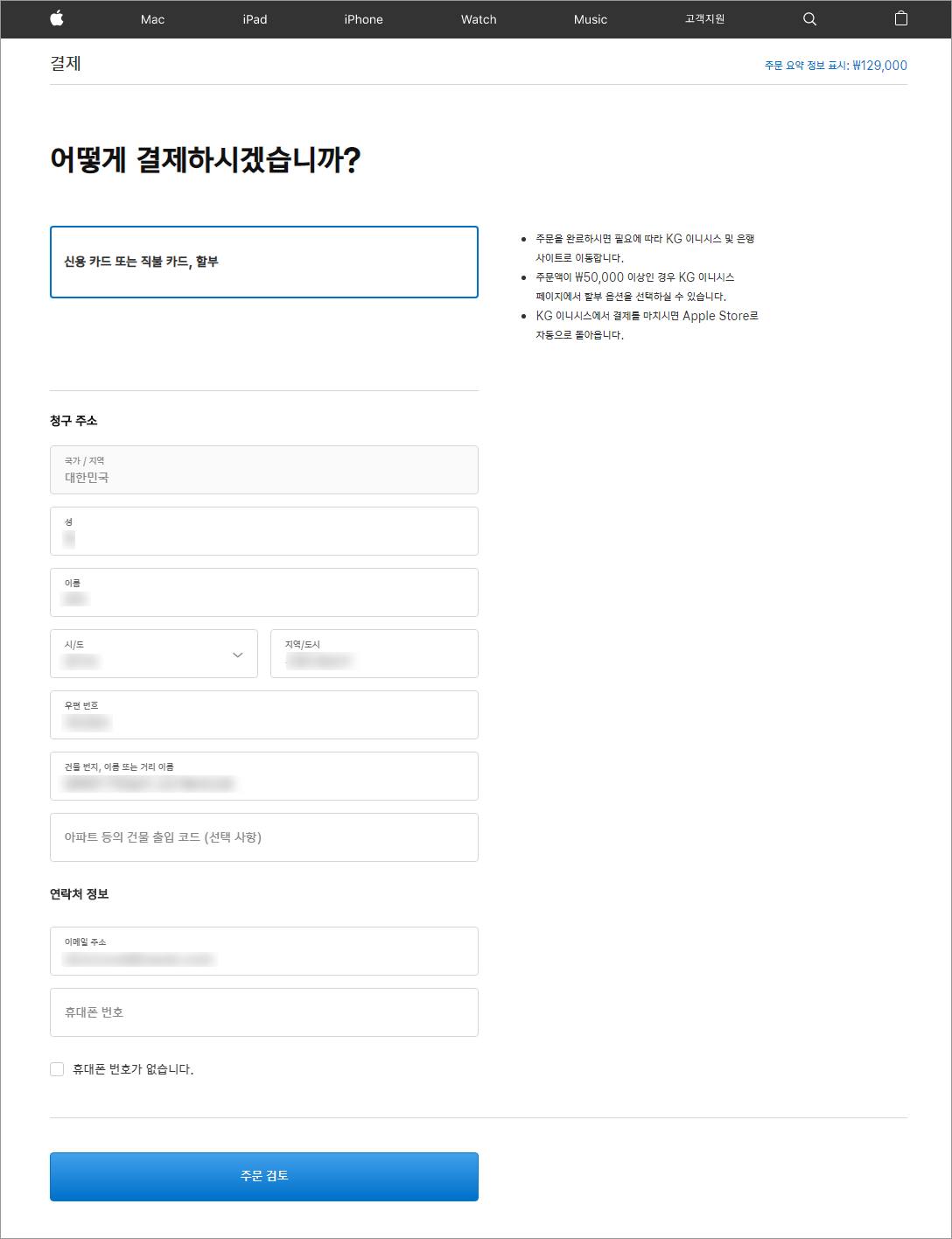
※ 애플 개발자 계정 관련 문의는 애플 고객센터를 이용해주시기 바랍니다.
- Q. [매직앱] 제작 과정 안내
-
이하는 내 쇼핑몰을 휴대전화 애플리케이션으로 출시하는 '매직앱' 서비스 절차 안내입니다.
매직앱 서비스를 신청해 주셔서 감사합니다.
매직앱은 자료 제출 > 자료 검토 > 제작 > 관리자 테스트 > 스토어 검수 > 스토어 배포 단계로 진행됩니다.
■ STEP1. 자료 제출
매직앱 제작을 위한 자료를 제출해 주세요. 제출해 주셔야 하는 자료는 아래와 같습니다.
바로가기 : 제작 자료 안내
매직앱 제작 자료 안내 구분 항목 상세 iOS, AOS 개발자 계정 iOS 개발자 계정 생성 도움말 바로가기
AOS 개발자 계정 생성 도움말 바로가기iOS, AOS 앱 이름 iOS, AOS 회사 이름 AOS 간단한 앱 설명 80 자 이내로 작성해 주세요. iOS, AOS 자세한 앱 설명 150자 이상, 1500자 이하로 작성해 주세요. iOS 키워드 콤마(,)로 구분하여 100자 이내로 작성해 주세요. AOS 전화번호, 이메일 영문으로 기재해 주세요. iOS iOS 아이콘 1024*1024px (.jpg) AOS AOS 아이콘 512*512px (.png) AOS AOS 스몰 아이콘 128*128px (.png) 투명 배경에 흰 이미지로 제작해 주세요. iOS, AOS 인트로 이미지 1080*1920px (.png, .jpg, .gif) AOS 그래픽 이미지 1024*500px (.png, .jpg) iOS iOS 앱 스크린샷 이미지 6.5형 1242*2688px (.png, .jpg) 3장 이상 등록해 주세요. iOS iOS 앱 스크린샷 이미지 5.5형 1242*2208px (.png, .jpg) 3장 이상 등록해 주세요. AOS AOS 앱 스크린샷 이미지 16:9 비율 (.png, .jpg) 2장 이상 등록해 주세요. 준비된 제작 자료는 쇼핑몰 관리자 > (오른쪽 위) ▦ > 윙스토어 > 쇼핑앱 [자료 등록] 경로를 통해 제출할 수 있습니다.
바로가기 : 모바일앱 관리

■ STEP2. 자료 검토 > 제작
제출해주신 자료 검토 후 특이사항이 없다면 애플리케이션 제작이 시작됩니다.
애플리케이션 제작은 약 7일 정도 소요되며, 사이트별 특이사항에 따라 기간은 줄어들거나 늘어날 수 있습니다.
■ STEP3. 관리자 테스트
제작이 완료된 애플리케이션을 스토어에 노출시키기 전, 애플리케이션 상에 문제점은 없는지 각종 테스트를 진행해 주세요.
테스트 방법 안내는 쇼핑몰 관리자 > (오른쪽 위) ▦ > 윙스토어 > 쇼핑앱 [자료 등록] 경로에서 확인하실 수 있습니다.
※ 안내글은 테스트 가능 시점에 제공됩니다.
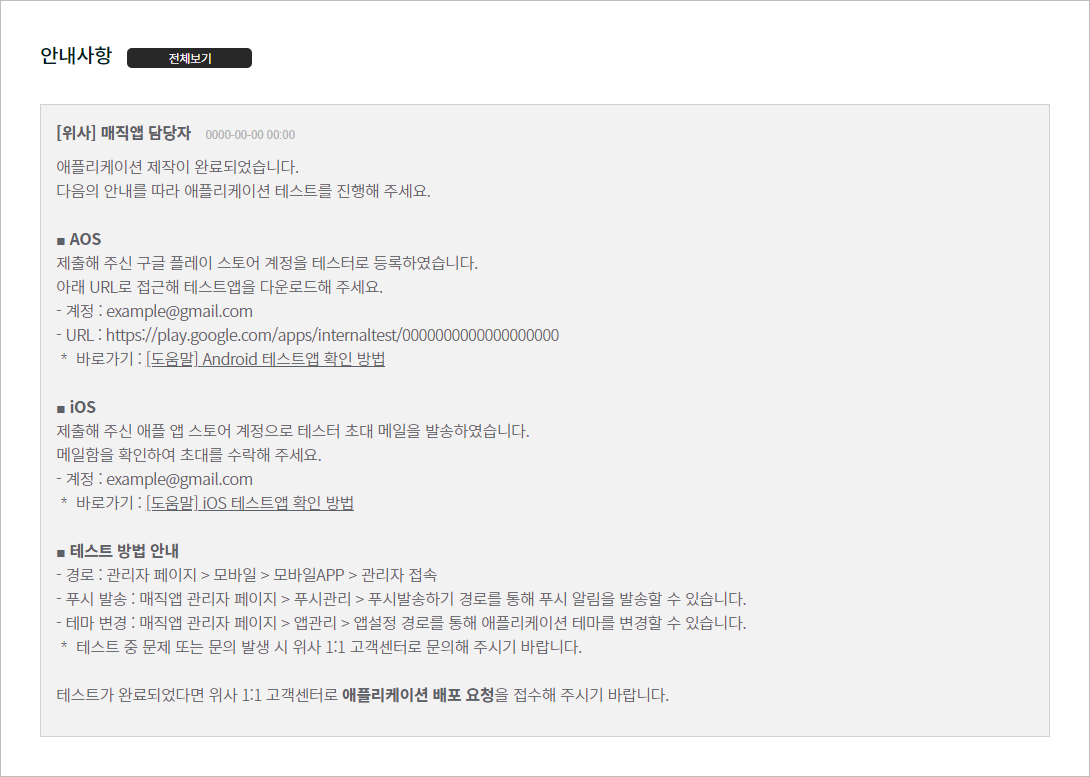
■ STEP4. 스토어 검수
확인이 완료된 애플리케이션을 구글 플레이 스토어, 애플 앱 스토어에 노출시키기 위한 스토어 검수가 진행됩니다.
스토어 검수 과정에서는 각 스토어의 정책에 따라 각종 수정 요청 사항이 다수 발생할 수 있습니다.
스토어 검수는 약 14일 이상 소요되며, 발생된 수정 요청 사항에 따라 기간은 줄어들거나 늘어날 수 있습니다.
■ STEP5. 배포
모든 과정이 완료되었다면 구글 플레이 스토어, 애플 앱 스토어에 애플리케이션이 배포됩니다.
※ 지역별, 사용자별 스토어 최종 노출 시점은 상이할 수 있습니다.
※ 매직앱 업데이트 서비스(1년)는 애플리케이션 배포 시점부터 시작됩니다.
- Q. [매직앱] 제작 자료 안내
-
이하는 '매직앱' 제작에 요구되는 제작 자료에 대한 안내입니다.
매직앱 서비스를 신청해 주셔서 감사합니다.
매직앱을 제작하기 위해 제작 자료를 제출해 주세요.
아래에서 제작 자료에 대한 안내를 확인할 수 있습니다.
■ iOS ( 아이폰, 애플 )

ⓞ 개발자 계정
제작된 매직앱은 위사의 애플리케이션이 아닌, 관리자님의 (혹은 쇼핑몰의) 애플리케이션으로 App Store에 업로드 됩니다.
관리자님의 정보로 App Store에 제품을 등록하기 위해서 관리자님의 App Store 개발자센터 계정이 필요합니다.
아래의 안내를 따라 App Store 개발자센터 계정을 생성해 주세요.
바로가기 : 애플 앱스토어 개발자계정 등록방법 안내
① 아이콘
App Store의 여러 섹션에서 앱을 나타내는 데 필요한 App Store 아이콘을 제공할 수 있습니다.
형식 : JPG
크기 : 1024x1024픽셀
②-1. 스크린샷 이미지 (5.5형)
App Store 제품 페이지에 스크린샷을 노출하여 앱의 사용자 경험을 시각적으로 전달할 수 있습니다.
형식 : PNG 또는 JPG (최소 3장 이상)
크기 : 1242X2208픽셀
②-2. 스크린샷 이미지 (6.5형)
App Store 제품 페이지에 스크린샷을 노출하여 앱의 사용자 경험을 시각적으로 전달할 수 있습니다.
형식 : PNG 또는 JPG (최소 3장 이상)
크기 : 1242X2688픽셀
③ 자세한 앱 설명
앱 전체 설명을 볼 수 있습니다.
형식 : 최소150자, 최대1500자
■ AOS ( 안드로이드, 구글 )
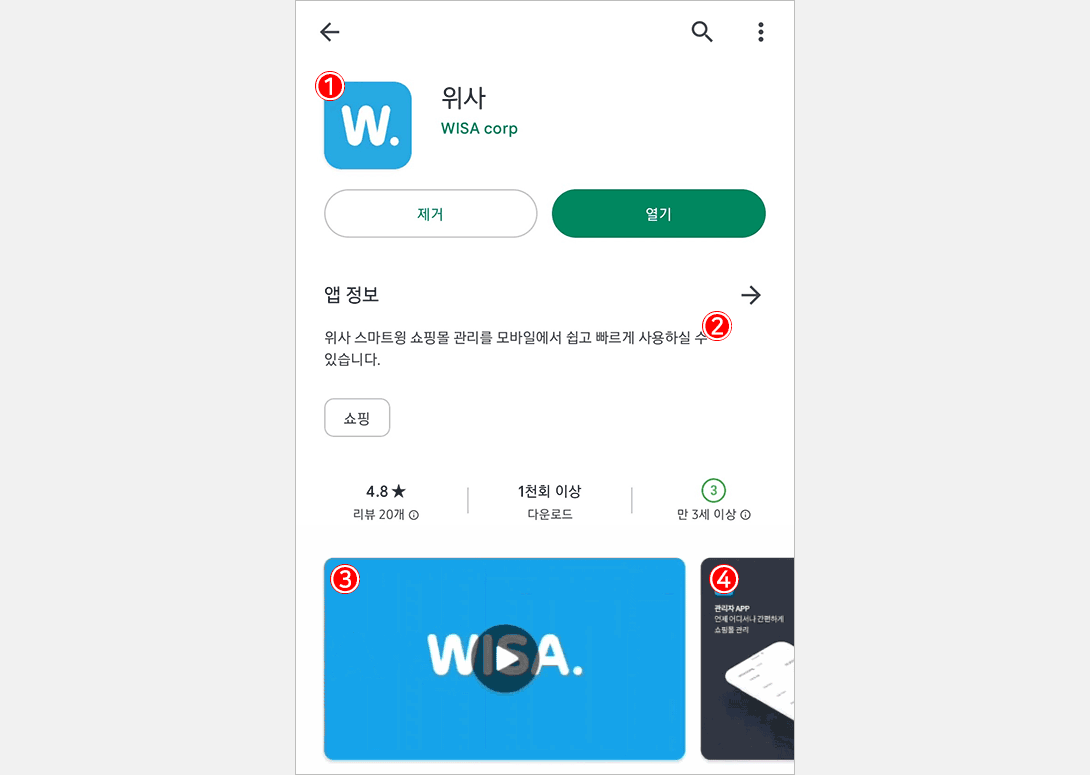
ⓞ 개발자 계정
제작된 매직앱은 위사의 애플리케이션이 아닌, 관리자님의 (혹은 쇼핑몰의) 애플리케이션으로 Google Play에 업로드 됩니다.
관리자님의 정보로 Google Play에 제품을 등록하기 위해서 관리자님의 Google Play 개발자센터 계정이 필요합니다.
아래의 안내를 따라 Google Play 개발자센터 계정을 생성해 주세요.
바로가기 : 구글 플레이스토어 개발자계정 등록방법 안내
① 아이콘
앱 아이콘은 스토어 등록정보, 검색결과, 인기 차트를 포함한 Google Play의 다양한 위치에서 사용됩니다.
형식 : 32비트PNG
크기 : 512x512픽셀
최대 파일 크기 : 1,024KB
② 간단한 앱 설명
간단한 설명은 사용자가 Play 스토어 앱에서 앱의 세부정보 페이지를 볼 때 제일 먼저 눈에 띄는 텍스트로, 펼쳐서 앱의 전체 설명을 볼 수 있습니다.
형식 : 최대80자
②-1. 자세한 앱 설명
간단한 앱 설명을 클릭해 앱 전체 설명을 볼 수 있습니다.
형식 : 최소150자, 최대1500자
③ 그래픽 이미지
그래픽 이미지는 미리보기 동영상의 표지 이미지로 사용되거나, 광고를 비롯하여 앱 컬렉션을 크게 표시할 때 사용됩니다.
형식 : JPEG 또는 24비트PNG
크기 : 1024x500픽셀
* 미리보기 동영상이 없다면 애플리케이션 상세 페이지에 그래픽 이미지는 노출되지 않습니다.
④ 스크린샷 이미지
스크린샷은 애플리케이션 상세 페이지에 표시되는 미리보기 이미지로 사용되며 이 외에도 플레이 스토어 전체(예: 검색 또는 홈페이지)에 표시될 수 있습니다.
형식 : JPEG 또는 24비트PNG (최소 2장 이상)
크기 : 최소1080X1920픽셀 (가로세로 비율 9:16 유지)
⑤ 스몰 아이콘
스몰 아이콘은 APP PUSH 알림 발송 시, 상단바에 노출되는 간이 아이콘으로 사용됩니다.
형식 : 32비트PNG (투명 배경에 흰 이미지)
크기 : 128X128픽셀

- Q. [매직앱] 구글 구글플레이(안드로이드) 개발자 계정 생성 가이드
-
Google Play에 애플리케이션을 등록하기 위한 개발자 계정 등록 방법 안내입니다.
Google Play를 통해 안드로이드 기기(AOS환경)에서 이용할 애플리케이션을 배포할 수 있습니다.
Google Play에 애플리케이션을 등록하기 위해 Google Play 개발자 계정을 생성해 주세요.

■ 계정 생성 전 참고사항
* 개발자 계정은 만 18세 이상부터 생성할 수 있습니다.
* 개발자 계정 생성 시 25달러(USD)의 등록 수수료가 1회에 한해 부과됩니다.
※ 이미 보유하고 있는 기관/단체 개발자 계정이 있다면, 기존 계정을 활용해 주세요.
■ 계정 생성 방법
바로가기 : Google Play Console 개발자 계정 만들기
* 구글 정책 변경에 따라 신규 매직앱은 기관/단체 개발자 계정을 통해서만 등록할 수 있습니다.
(개인 계정으로 개발자 계정을 생성하였다면 기관/단체 개발자 계정으로 재생성이 필요합니다.)1. 계정 유형 선택에서 기관/단체 내 조직 유형을 선택한 후 '시작하기→'를 클릭합니다.
2. 조직용 개발자 계정을 만드는 데 필요한 항목을 확인하고 '계속' 버튼을 클릭합니다.
3. 개발자 이름을 입력한 후 '다음' 버튼을 클릭합니다.
(Google Play에서 개발자 프로필과 앱을 나타내기 위해 사용자에게 표시되는 이름입니다.)4. '결제 프로필 만들기 또는 선택'을 클릭합니다.
5. 새 결제 프로필 만들기를 선택하고 '계속' 버튼을 클릭합니다.
6. 조직의 D-U-N-S번호를 입력한 후 '다음' 버튼을 클릭하여
검색된 DUNS 정보를 확인한 후 '확인' 버튼을 클릭합니다.7. 연결된 결제 프로필을 확인하고 '다음' 버튼을 클릭합니다.
8. 조직 정보(규모/전화번호/웹사이트) 정보를 입력합니다.
9. 공개 개발자 프로필(전화번호/이메일주소) 정보를 입력합니다.
10. Play Console 및 Android를 사용했던 경험에 관해 입력합니다.
11. 앱 수/수익 창출/앱 카테고리를 선택한 후 '다음' 버튼을 클릭합니다.
12. Google에서 연락을 취하기 위한 용도의 담당자 이름/이메일 주소/언어/전화번호를 입력한 후 '다음' 버튼을 클릭합니다.
13. 약관 동의 후 '계정 생성 및 결제' 버튼을 클릭합니다.
14. 계정 생성 및 결제가 완료되었다면 '본인 확인' 및 '조직 웹사이트 인증'을 진행하여 계정 생성을 최종 완료합니다.
* '조직 웹사이트 인증' 시 고객센터를 통해 TXT 레코드 전달 및 DNS 설정 추가를 요청해 주시면 도메인 소유권 확인과 관련하여 도움드리겠습니다.
- Q. [매직앱] D-U-N-S 번호 발급방법
-
■ D-U-N-S 번호란?
Dun & Bradstreet에서 조직에 할당한 D-U-N-S 번호는 비즈니스를 인증하는 데 널리 사용되는 9자리 고유 식별자입니다.
■ D-U-N-S 발급방법
조직에서는 Dun & Bradstreet를 사용하여 D-U-N-S 번호가 있는지 확인하거나 무료로 요청할 수 있습니다.
많은 조직에서 이미 비즈니스 운영의 일환으로 D-U-N-S 번호를 보유하고 있습니다.1. Dun & Bradstreet 이동
2. 가입 및 소식을 전달받을 이메일주소를 입력한 후 'NEXT'를 클릭합니다.
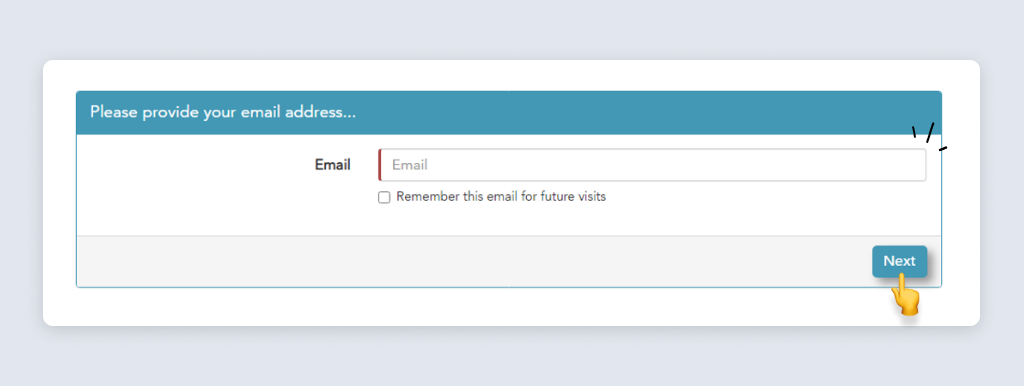
3. 기본정보를 영어로 입력한 후 'Submit'을 클릭합니다.

- Fist Name : 이름
- Last Name : 성
- Company : 회사이름
- Job Title : 직책 예) CEO
- Phone : 핸드폰번호 예) 8210********
- Confirm Email : 이메일주소
- Street : 회사주소
- City : 도시
- State / Province : 자치구(시, 도)
- Zip / Postal Code : 우편번호4. 사용자 그룹으로 'Developer Program'을 선택한 후 'Create New DUNS' 를 클릭합니다.

5. 국가 또는 지역 선택은 'Outside US' 를 클릭합니다.

6. 상세정보를 영어로 입력한 후 'NEXT'를 클릭합니다.

- Full Legal Business Name : 회사 이름
- DBA / Tradestyle : 회사 이름 * 위 항목과 동일하게 기재
- Company Phone : 핸드폰번호 예) 8210********
- Business Street Address : 회사주소
- Address Line 2 : 회사상세주소
- Business City : 도시
- Business State / Province : 자치구(시, 도)
- Business Postal Code : 우편번호
- Business Structure / Legal Structure : 법인/개인 구분 예) Corporation OR Sole Proprietorship
- CEO Name : 대표자명
- CEO Title : CEO
- Company Website : 홈페이지 주소
- Number of Employees : 사원수
- Date Business Started : 사업시작일7. 사업자등록증을 첨부하고 ‘Submit’을 클릭합니다.

8.제출완료
발행이 완료되면 입력했던 이메일를 통해 D-U-N-S 번호를 확인할 수 있습니다.
발행까지 최대 30일이 소요될 수 있습니다. - Q. [매직앱] Android 테스트앱 확인방법
-
▶ Android(AOS)
[비공개 알파테스트]
- 매직앱 제작 시 전달주신 쇼핑몰 관련 정보(기본 필요자료) 내 테스트 계정을 플레이스토어 비공개 알파테스트에 등록하게 되면, 해당 계정으로 테스트앱을 설치할 수 있는 URL이 전달됩니다.
- 해당 URL을 통해 전환되는 페이지 내 'download it on Google Play'를 클릭하게 되면, 테스트앱을 설치할 수 있습니다.
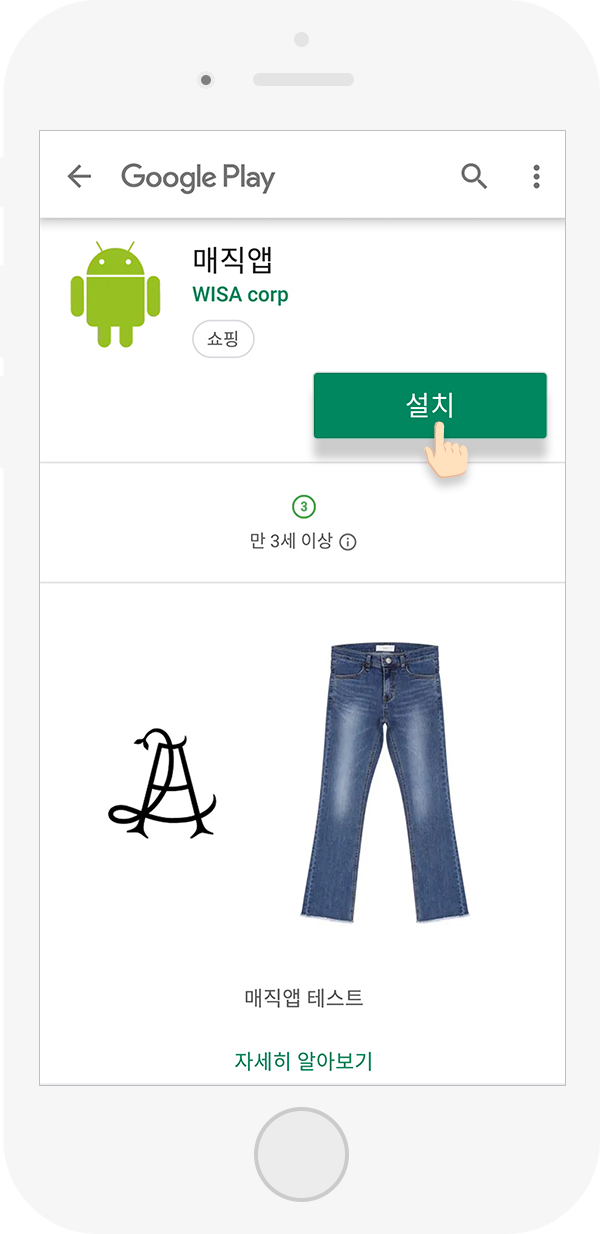
[apk 다운로드]
- 매직앱 제작 시 전달주신 쇼핑몰 관련 정보(기본 필요자료) 내 테스트 계정으로 apk 파일을 다운로드할 수 있는 URL을 전달드립니다.
- 해당 URL을 통해 전환되는 페이지 내 '다운로드' 버튼을 통해 테스트앱을 설치할 수 있습니다.
- Q. [매직앱]개발자 계정 권한은 어떻게 부여하나요?
-
매직앱 제작을 위해 개발자 계정정보 공유가 필요합니다.
계정공유가 불가능할 경우, wisa.dev@gmail.com계정에 아래 접근권한을 부여해주시기 바랍니다.
[AOS] 구글 플레이스토어 바로가기
사용자 및 권한 > 신규 사용자 초대 > 계정 권한 앱 액세스 권한을 관리자(모든 권한) 으로 부여할 수 있습니다.1. 구글 플레이스토어로 접속 후 로그인을 진행합니다.
2. 사용자 및 권한 메뉴로 이동해 신규 사용자 초대 버튼을 클릭합니다.

3. 이메일 주소 영역에 wisa.dev@gmail.com 입력 후 계정권한 탭에서 관리자(모든권한) 을 부여합니다.

[iOS] 개발자센터 바로가기
■ 경로 : 사용자 및 액세스 > 역할 > 관리1. 애플 개발자센터로 접속 후 로그인을 진행합니다.
2. 사용자 및 액세스 메뉴를 클릭합니다.

3. + 버튼을 클릭합니다.
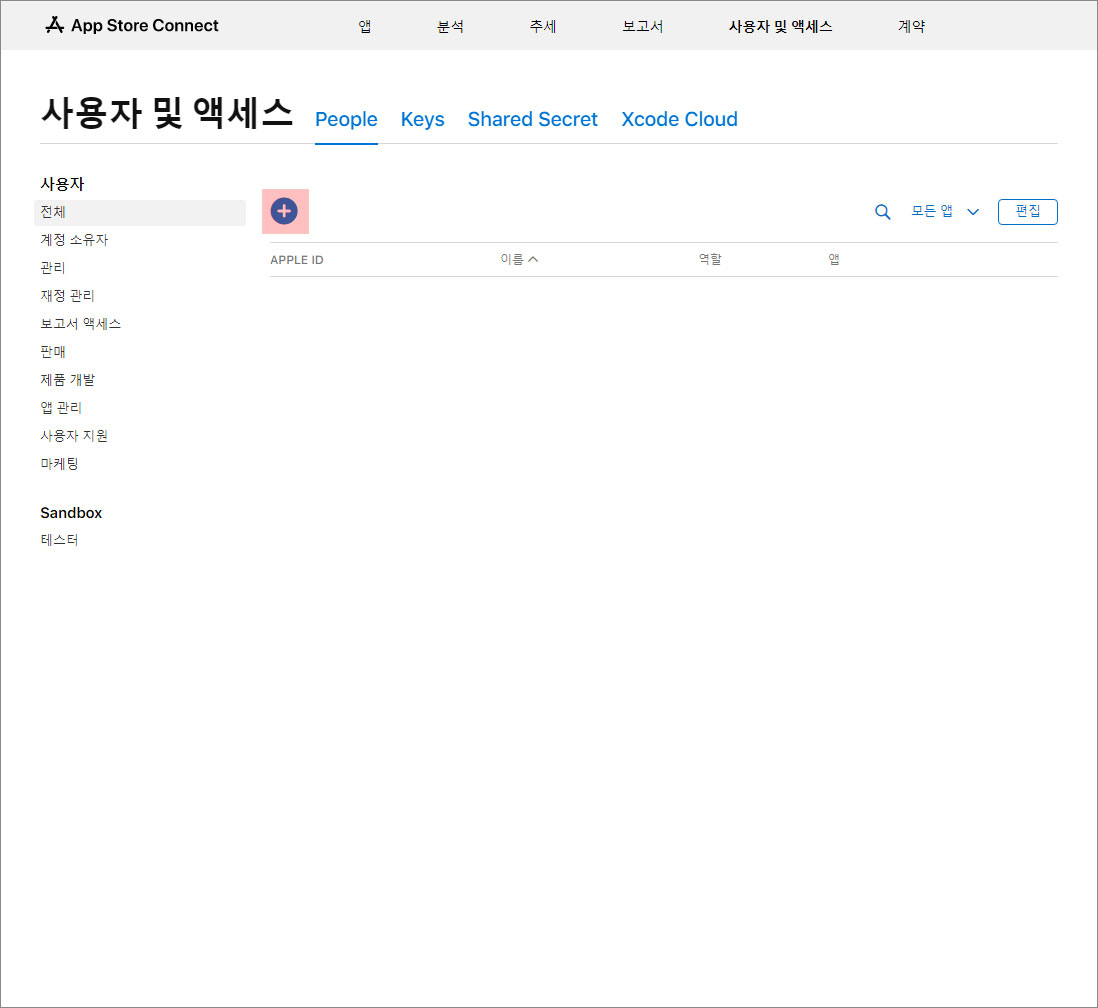
4. 신규 사용자 추가 레이어에서 위사 정보(wisa.dev@gmail.com) 입력 후 관리를 체크해 초대 버튼을 클릭합니다.
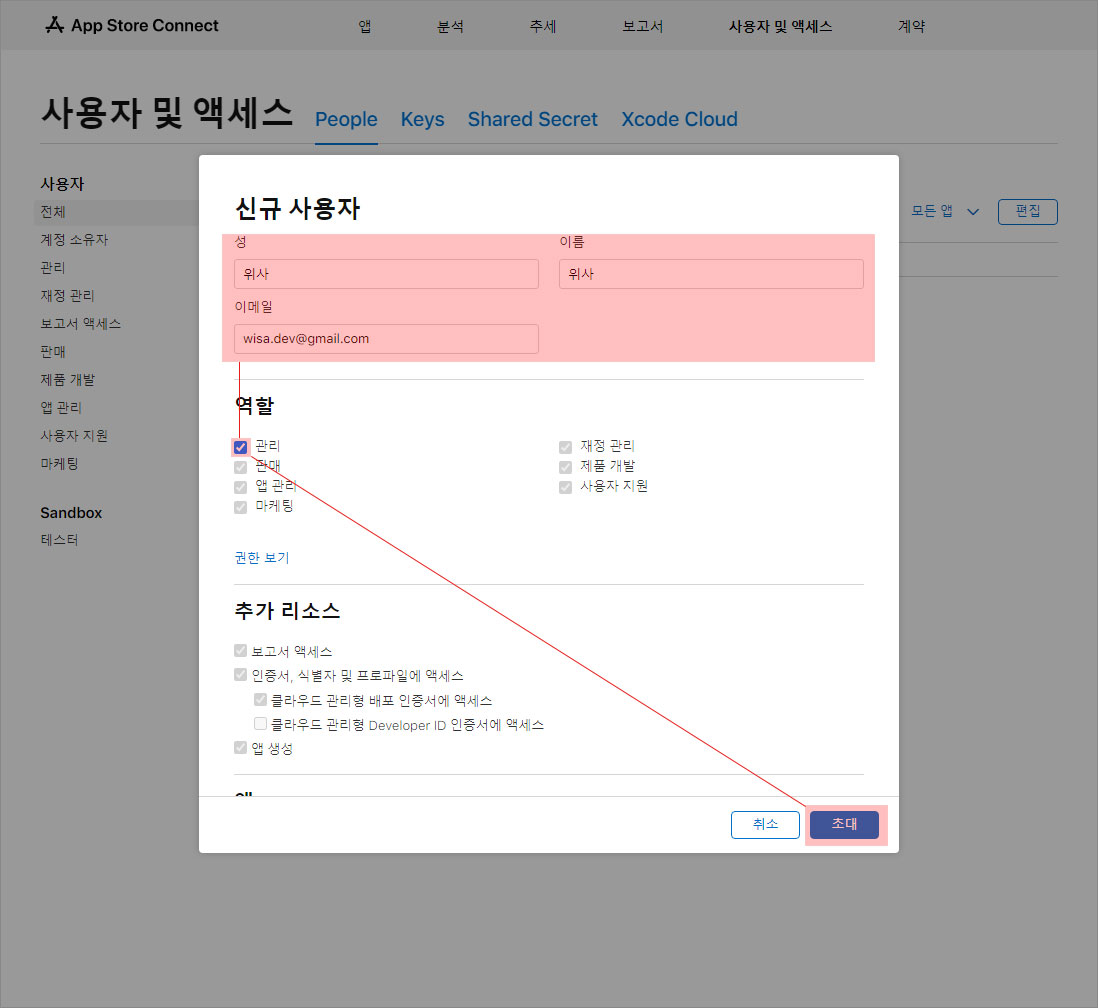
- Q. [매직앱] iOS 테스트앱 확인방법
-
▶ iOS
[Test Flight]
- 매직앱 제작 시 전달주신 쇼핑몰 관련 정보(기본 필요자료) 내 테스트 계정을 통해 앱스토어 내 'TestFlight' 앱을 설치합니다.
- 해당 계정으로 테스트앱을 설치할 수 있는 메일이 전달됩니다.
- 발송된 메일 내 'View in TestFlight' 버튼 클릭을 통해 'Redeem code' 정보를 확인합니다.
- 'Redeem' 버튼을 클릭 후 'Redeem code'를 입력하면 테스트앱을 다운로드할 수 있습니다.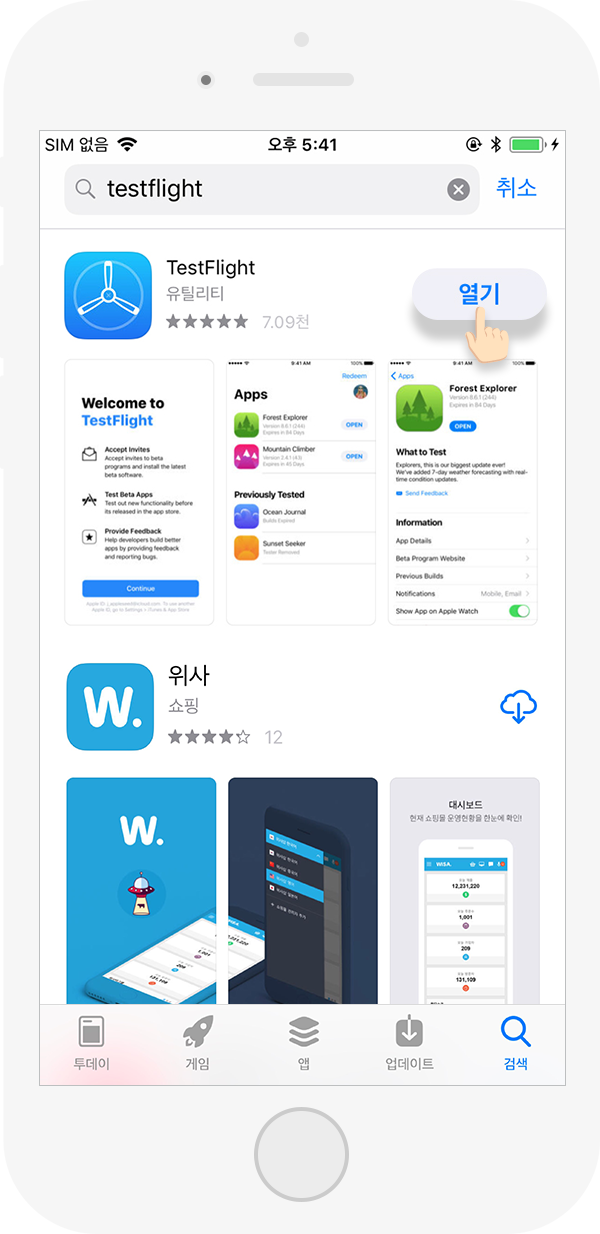
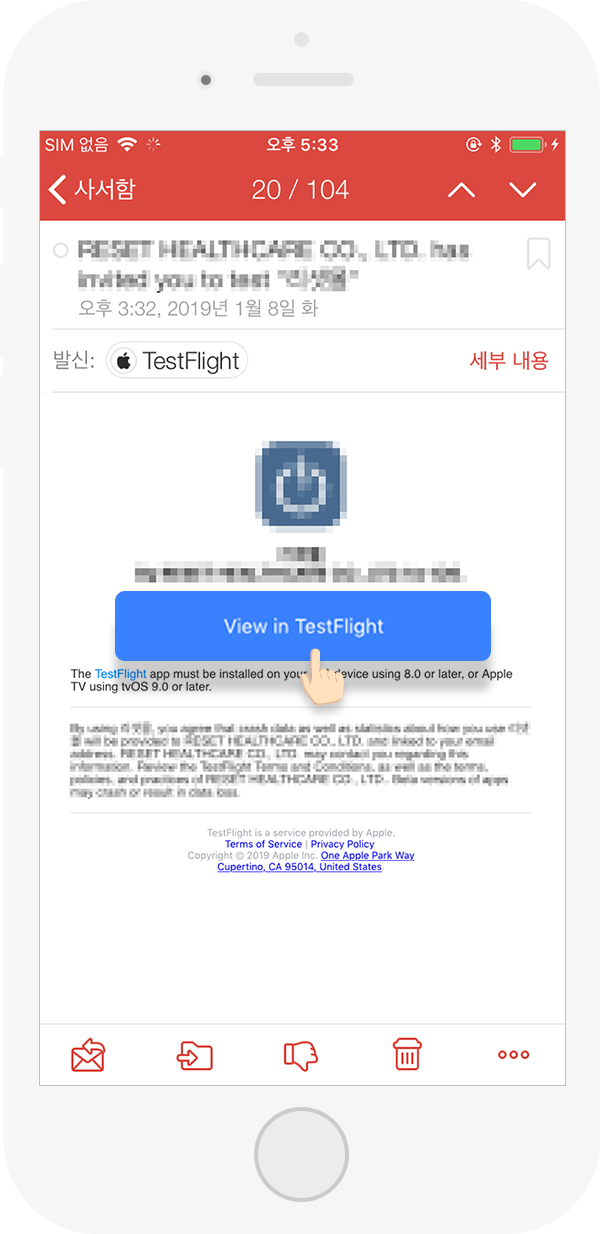
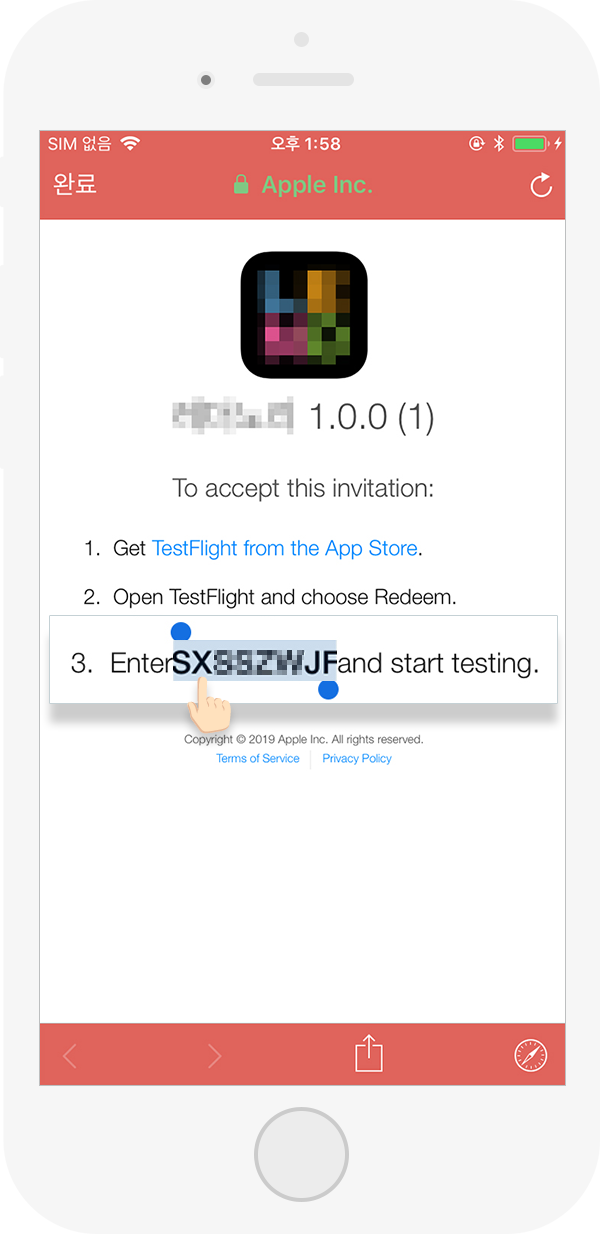

- Q. [매직앱] 앱 이름은 어떻게 작성해야 하나요?
-
각 마켓별로 앱 이름과 관련된 가이드라인을 제공하고 있습니다.
아래 가이드라인을 참고 후 앱 이름을 작성해주세요.[AOS] 가이드라인 자세히보기
메타데이터 요소에 그림 이모티콘, 이모티콘 또는 반복되는 특수문자를 사용하면 안 됩니다. 브랜드 이름의 일부로 쓰인 경우를 제외하면 전체 대문자를 사용하면 안 됩니다. 오해의 소지가 있는 기호를 포함한 앱 아이콘은 허용되지 않습니다(예: 새 메시지가 없는데 새 메시지를 나타내는 점 표시, 앱이 콘텐츠 다운로드와 관련이 없는데 다운로드/설치를 상징하는 기호 사용). 앱 제목은 30자(영문 기준) 이하여야 합니다.
가이드라인을 위반하는 앱 예시)
[iOS] 가이드라인 자세히보기 - 2.3.7 항
고유한 앱 이름을 선택하고 앱을 정확하게 설명하는 키워드를 지정합니다. 편법을 위해 메타데이터에 상표 등록된 용어, 인기 있는 앱 이름, 가격 정보나 기타 관련 없는 어구를 포함하지 마십시오. 앱 이름은 30자를 넘지 않아야 하며 앱 이름, 자막, 스크린샷 및 미리보기와 같은 메타데이터는 해당 메타데이터 유형과 관련이 없는 가격, 용어 또는 설명을 포함할 수 없습니다. 앱 부제목은 앱에 대한 부가 설명을 제공할 수 있는 좋은 방법입니다. 앱 부제목은 Apple의 표준 메타데이터 규칙을 따라야 하며 부적절한 콘텐츠, 다른 앱에 대한 참조 또는 확인할 수 없는 제품 설명 등을 포함해서는 안 됩니다. Apple은 부적절한 키워드를 언제든지 수정할 수 있으며, 남용을 방지하기 위해 기타 적절한 조치를 취할 수 있습니다.
- Q. [매직앱] 구글 / 애플 개발자 계정 생성 비용
-
* 구글 / 애플 정책에 따라 변동될 수 있습니다.
구글 개발자 계정 25$ 애플 개발자 계정 년 99$ - Q. [매직앱] 업데이트 서비스 연장
-
▶ 업데이트 서비스
최신 디바이스/OS 대응 휴대폰 신제품 출시, 안드로이드 및 iOS 업그레이드, 결제 모듈 업데이트등
끊임 없는 변화에 빠르게 대응할 수 있습니다.비용 330,000원/1년 (VAT 포함) ▶ 업데이트 서비스 연장 방법
1. 위사 홈페이지(www.wisa.co.kr) > 모바일앱 페이지 접속을 통해 계정 별 상태 및 업데이트서비스 만료일을 확인할 수 있습니다.
2. 해당 계정 내 '연장' 버튼 클릭 후 결제를 진행해 주시면 됩니다.
* 매직앱 업데이트 서비스는 1년단위로 진행됩니다.
* 결제수단은 무통장입금 및 신용카드 결제가 제공되며, 무통장입금으로 결제 시 기재한 입금자명과 실 입금자명이 다를 경우 1:1고객센터로 문의글을 작성해주시면 이를 확인하여 추가 도움드리겠습니다. - Q. [매직앱] 인트로 이미지 변경
-
- "매직앱 관리자 > 앱관리 > 앱설정" 메뉴를 통해 인트로 이미지를 변경할 수 있습니다.
- 인트로 이미지가 다수 등록되어 있을 경우, 등록된 인트로 이미지 중 랜덤으로 한개의 인트로 이미지가 노출됩니다.
- 변경된 인트로 이미지를 확인하기 위해서는 앱을 재실행해야 합니다.
* 인트로 이미지 노출 시간은 '앱 환경 구성을 위해 서버 데이터 통신을 하는 일련의 프로세스 처리 발생시간이 필요'하기 때문에,
별도로 설정하는 기능은 제공하지 않습니다. - Q. [매직앱] 애플 개발자센터 라이선스 동의 방법이 궁금해요.
-
애플 개발자센터 라이선스 동의 미진행 시, iOS 앱 업데이트가 불가능합니다.
애플 개발자센터 라이선스는 언제든지 변경될 수 있으며, 변경된 라이선스에 대한 동의를 진행하지 않을 경우 iOS 앱 업데이트가 불가능합니다.
■ 라이선스 동의
* 바로가기 : 애플 개발자센터
애플 개발자센터에 로그인 후 상단에 노출되고 있는 메시지 박스를 확인하고 Review Agreement 버튼을 눌러주세요.

노출된 동의창을 통해 변경된 라이선스 내용을 확인하고 I Agree 버튼을 눌러 동의를 마무리할 수 있습니다.
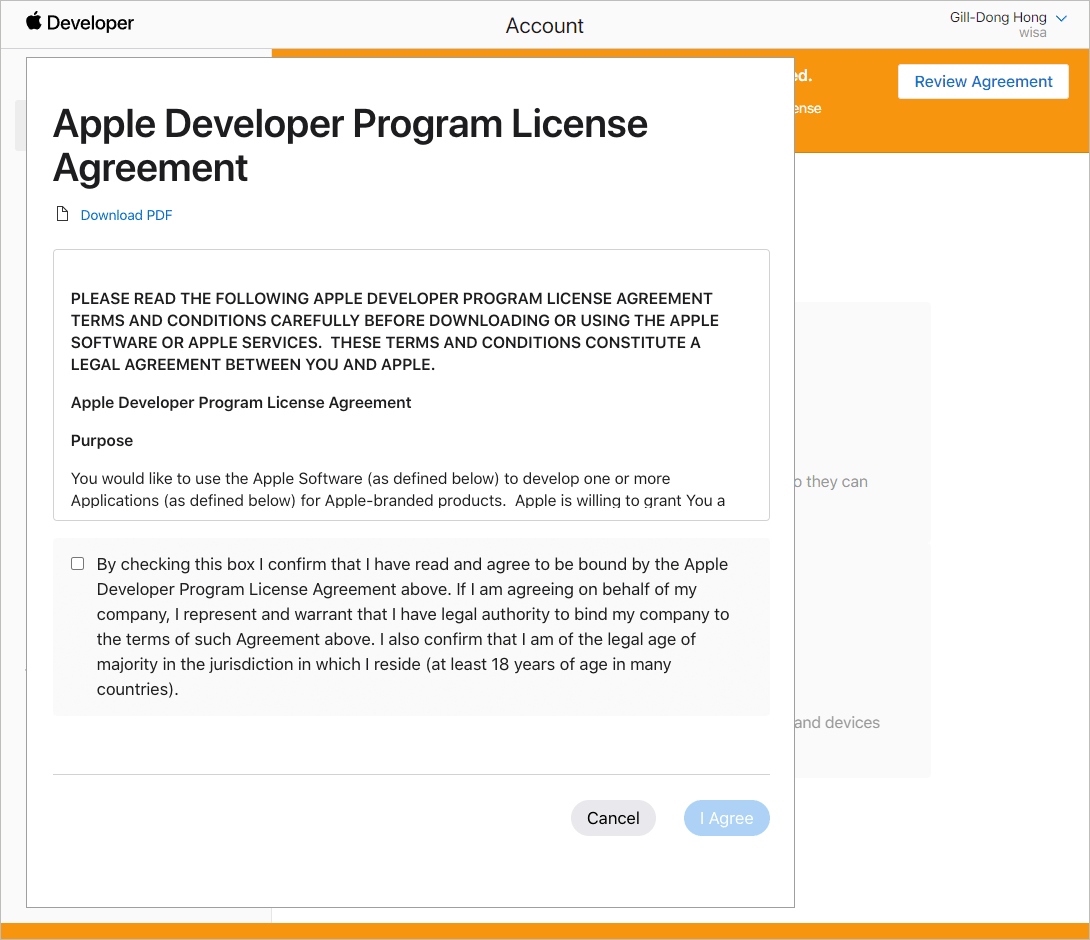
- Q. [매직앱] 제작 비용은 어떻게 되나요?
-
▶ 매직앱 서비스 비용
매직앱 PRO 990,000원(1년 업데이트 서비스 포함) * 매직앱 제작을 위한 OS 별 개발자 계정 및 쇼핑몰 관련 정보를 준비해야 합니다.
- Q. [매직앱] 쇼핑몰 고객에게 앱 설치 유도하기
-
▶ 사용여부 설정방법
- "스마트윙 관리자 > 모바일 > 모바일APP > 매직앱 설치유도" 메뉴를 통해 사용여부를 '사용함'으로 설정합니다.
▶ 템플릿 설정방법
- "매직앱 관리자 > 앱관리 > 앱으로 보기" 메뉴를 통해 앱으로 보기 템플릿 설정이 가능합니다.
* 템플릿은 텍스트형, 이미지형, 버튼형 템플릿 중 선택할 수 있습니다.(미리보기 기능 제공)
- Q. [매직앱] 애플 개발자 계정이 만료되었어요.
-
애플 개발자센터 계정 만료 시 애플 앱스토어 어플 노출이 제한됩니다.
■ 애플 개발자 계정
iOS App Store (이하 애플 앱스토어)에 어플을 노출시키기 위해서는 애플 개발자 계정이 필요합니다.
애플 개발자 계정은 1 년 단위로 갱신이 필요하며, 갱신하지 않을 경우 애플 앱스토어 내 어플 노출이 제한됩니다.
매직앱 상태와 관계 없이 애플 앱스토어에 어플이 노출되지 않고 있다면, 다음 경로에 접근하여 애플 개발자 계정 상태를 점검해 주시기 바랍니다.
* 바로가기 : 애플 개발자 센터 (상단 Account 메뉴 클릭)
- Q. [매직앱] 발급가능한 쿠폰 종류
-
▶ 쿠폰 종류
- 매직앱을 통해 발급가능한 쿠폰 종류는 총 2가지 입니다.
1) 회원가입 시 자동발급
2) 로그인 시 자동발급
▶ 쿠폰 설정방법안내
1) "스마트윙 관리자 > 프로모션 > 쿠폰 > 온라인쿠폰 생성" 메뉴를 통해 쿠폰 생성이 가능합니다.
2) 쿠폰 발급방식 내 '자동발급'을 선택한 후 쿠폰 발급형태 내 '회원가입 시 자동발급 또는 로그인 시 자동발급'을 선택합니다.
3) 추가 옵션 설정 내 '매직앱 전용'을 체크할 경우에만 매직앱을 통해 회원가입 또는 로그인 시 생성된 쿠폰을 지급할 수 있습니다.
- Q. [매직앱] 하단메뉴 제거
-
- "매직앱 관리자 > 앱관리 > 앱설정" 메뉴를 통해 하단메뉴 및 확장메뉴 디자인 설정이 가능합니다.
- T3테마는 하단메뉴 및 확장메뉴를 제공하지 않습니다.
- '테마 선택'에서 T3를 선택한 후 아래 '확인' 버튼을 클릭해 주세요.
- Q. [매직앱]구글 플레이스토어 검색 관련 안내
-
구글 플레이스토어 검색 알고리즘 업데이트에 따라 신규 출시된 앱의 경우 검색 시 조회가 되지 않을 수 있습니다.
<조회불가 원인>
구글 플레이스토어 검색 알고리즘이 정기적으로 업데이트 되면서 검색 결과 내의 앱 순위가 수시로 변경될 수 있습니다.
신규 앱의 경우 설치수 및 사용자 평점이 적기 때문에 검색 결과에 노출되지 않을 수 있습니다.
또한 검색 결과 개수를 제한하여 표시하고 있기에 앱 검색 결과 순위가 낮아 노출되지 않을 수 있습니다.<검색 결과 순위 높이는 방법>
하나. 일반적인 단어보단 최대한 유니크한 이름이 좋습니다.
둘. 앱 명칭과 개발사 명칭이 동일한 것이 좋습니다.
셋. '앱으로 보기' 설정을 통해 앱 다운로드 수를 증가시키는 것이 좋습니다. - Q. [매직앱] 사용가능한 쿠폰 생성방법
-
1) "스마트윙 관리자 > 프로모션 > 쿠폰 > 온라인쿠폰 생성" 메뉴를 통해 쿠폰 생성이 가능합니다.
2) 쿠폰 적용범위 내 '전체 또는 매직앱, 모바일 + 매직앱'을 체크한 경우에만 매직앱에서 사용가능한 쿠폰을 생성할 수 있습니다.
* 매직앱 설치를 유도하기 위해서는 쿠폰 적용범위를 매직앱만 설정하는 것을 권장드립니다.